
Тема: Создание структурированных текстовых документов
Цель работы: изучение основ работы со сложными многостраничными документами, создания колонтитулов и автособираемого оглавления.
К многостраничным документам относятся такие виды документов как доклад, реферат, научно-технический отчет, диплом, книга. Такие документы имеют сложную структуру: титульный лист, оглавление, указатели иллюстраций, текст, разбитый на главы и параграфы.
Оформление многостраничного документа включает в себя установку параметров страницы, задание стилевого оформления, вставку дополнительных элементов текста, таких как нумерация страниц, колонтитулы, сноски, оглавление и указатели. Часто предъявляются строгие требования к макету документа (расположение текста на странице) и форматированию (вид и размеры шрифта, отступы и интервалы и т.д.).
В многостраничном документе необходимо устанавливать несколько разделов (раздел – часть документа, имеющая заданные параметры форматирования страницы). В каждом разделе документа можно отдельно от других разделов установить следующие параметры: поля, размер и ориентация бумаги, границы страницы, вертикальное выравнивание, колонтитулы, колонки, нумерация страниц, сноски. Разрывы разделов можно увидеть в режиме отображения непечатаемых знаков форматирования.
Автособираемое оглавление – замечательная опция текстового редактора, которая позволяет значительно упростить работу с документом. Уже по названию можно догадаться, что это оглавление (содержание) собирается автоматически. То есть само копирует в себя названия заголовков и указывает номера страниц, где они расположены.
Колонти́тул (фр. colonne — столбец и лат. titulus — надпись, заголовок) — строка, расположенная на краю полосы набора и содержащая заголовок, имя автора, название произведения, части, главы, параграфы и т. д. Размещается на всех страницах печатного издания, за исключением титульных листов, выходных данных, страниц и вклеек, заполненных иллюстрациями, а также начальных и спусковых полос.
Задание 1. Найти информацию во всемирной паутине по своему варианту (вариант соответствует порядковому номеру студента в списке группы) и создать текстовый документ из найденной информации, содержащий отформатированный текст, изображения, вставленные в документ. Документ должен соответствовать сложной структуре. Составьте для себя план рассказа о городе, ответив на примерные вопросы:
1. Название и как оно менялось, год появления сведений о городе.
2. Расположение. В каком регионе страны. На какой реке. Население.
3. История города, в том числе в истории страны.
4. Экономика города. Основные предприятия и организации. Основные занятия населения.
5. Достопримечательности. Музеи. Стадионы.
6. Театры, кино, рестораны, катки, бассейны, спортклубы и другие развлечения.
7. Интересные здания, сооружения, парки, сады, набережные.
8. Развлечения для детей и юношества: дома творчества, музыкальные школы, кружки, секции и т.д.
Установить следующие параметры:
1. Разметка страницы – Поля - Настраиваемые поля (поле слева: 3 см, поле справа: 1,5 см, поле сверху: 1,5 см, поле снизу: 2 см.
2. Разметка страницы - Ориентация (ориентация листа: книжная);
3. Главная – Шрифт (шрифт: Times New Roman, размер: 14 пунктов, начертание: обычный);
4. Главная – Абзац (междустрочный интервал: одинарный).
5. Главная-Абзац – Отступ (первая строка на 1,25 см).
Задание 2. Добавить в текст верхний колонтитул с информацией об авторе работы, добавить нумерацию страниц.
Задание 3. Создать автособираемое оглавление текстового документа.
Задание 2
1 После поиска информации по заданной теме во всемирной паутине, создания, редактирования, форматирования текстового документа, вставки изображений в текст добавим колонтитулы, для этого:
- на вкладке Вставка выберем команду Верхний колонтитул:
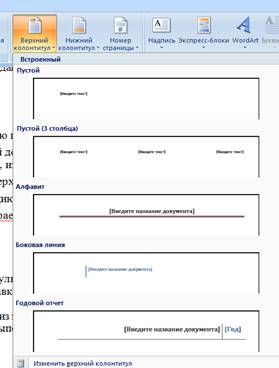 |
2 введем ФИО выполняющего работу и дату выполнения
3 Для нумерации страниц:
- На вкладке Вставка выберем команду Номер страницы
- Далее необходимо выбрать расположение номера страницы: сверху
/ снизу листа, слева / по центру / справа
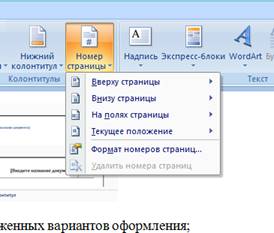 |
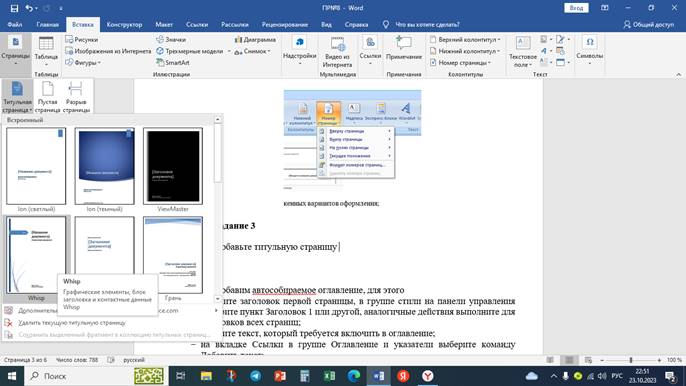 Добавьте титульную страницу для рабочего документа.
Добавьте титульную страницу для рабочего документа.
Добавим автособираемое оглавление, для этого:
‒ выделите заголовок первой страницы, в группе стили на панели управления выберите пункт Заголовок 1 или другой, аналогичные действия выполните для заголовков всех страниц;
‒ выберите уровень, к которому следует отнести выделенный текст, например
Уровень 1 для главного уровня оглавления;
‒ установите курсор в том месте, где Вы хотите разместить оглавление. Совет: чтобы поместить курсор в начало документа, нажмите комбинацию клавиш CTRL + HOME;
‒ на вкладке Ссылки нажмите кнопку Оглавление;
‒ выберите вариант Автособираемое оглавление 1 или Автособираемое оглавление 2;
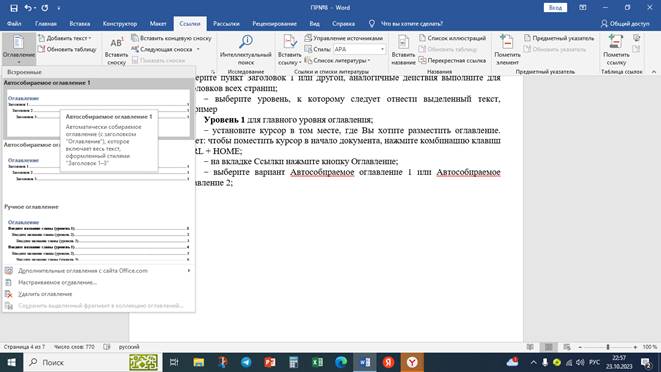
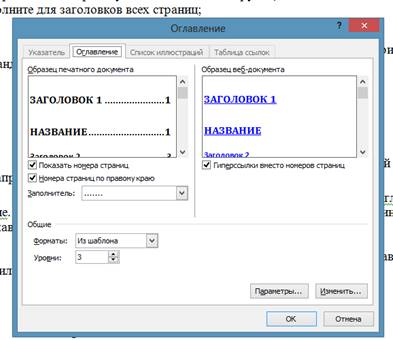 |
Варианты задания к практической работе
1. Болгар
2. Ейск
3. Элиста
4. Мариуполь
5. Елабуга
6. Горячий Ключ
7. Херсон
8. Дербент
9. Йошкар-Ола
10. Запорожье
11. Севастополь
12. Владикавказ
13. Кисловодск
14. Суздаль
15. Сергиев Посад
16. Коломна
17. Зарайск
18. Владимир
19. Смоленск
20. Тверь
21. Вышний Волочёк
22. Торжок
23. Рыбинск
24. Воронеж
25. Кострома
26. Самара
27. Ульяновск
28. Донецк
29. Пятигорск
30. Ялта
31. Луганск
32. Светлогорск
33. Зеленоградск
34. Екатеринбург
35. Пермь
36. Тюмень
37. Тобольск
38. Красноярск
39. Владивосток
40. Якутск
1 Название и номер работы
2 Цель работы
3 Порядок выполнения работы
4 Вывод
МИНИСТЕРСТВО ОБРАЗОВАНИЯ И НАУКИ ДОНЕЦКОЙ НАРОДНОЙ РЕСПУБЛИКИ
|
|
ГОСУДАРСТВЕННОЕ ПРОФЕССИОНАЛЬНОЕ ОБЩЕОБРАЗОВАТЕЛЬНОЕ УЧРЕЖДЕНИЕ «ДОНЕЦКИЙ ПРОМЫШЛЕННО-ЭНЕРГЕТИЧЕСКИЙ КОЛЛЕДЖ»
|
|
СПЕЦИАЛЬНОСТЬ ______________________________________
ОТДЕЛЕНИЕ ______________________________________
ОТЧЕТ
о выполнении практической работы ___
____________________________________________________________________________________________
по дисциплине: ________________________________________________
________________________________________________
________________________________________________
Выполнил студент ______курса, группы ______________________________
Фамилия, имя, отчество
Принял _________________________________________________
Должность, звание Фамилия, имя, отчество
Работа принята «____»___________ г. _________________
Подпись
Донецк 202_ г.
Скачано с www.znanio.ru
Материалы на данной страницы взяты из открытых источников либо размещены пользователем в соответствии с договором-офертой сайта. Вы можете сообщить о нарушении.